PhoenixSuit是一款非常实用且功能强大的一键刷机工具,通过这款软件可以帮助用户轻松对安卓系统的平板进行刷机,是专门为平板电脑而设计的专业的安卓刷机工具,具有简单易用的界面,一键即可进行平板电脑的系统刷机,操作非常简单,可以支持市面上的各种安卓系统平板电脑,任意刷机,兼容性非常好,平板电脑根据出品的厂商带有默认的系统可能该系统并不是很好用,功能上不多,优化的不好,时常有bug,就可以对平板系统进行刷机,这款PhoenixSuit可以帮助你轻松刷机,解决你的问题,无需掌握各种专业的知识,除了刷机功能之外,软件还拥有一键备份、一键还原,恢复模式、批量安装等功能,是一款非常出不错的刷机工具,软件绿色免安装,非常便携易用,需要的朋友赶快下载吧。
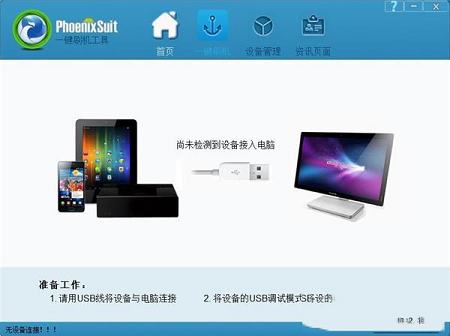
运行软件程序时默认进入的第一个模块,也可以通过点击按钮 进入主页界面。插入Android智能设备之后,打开 Android设备的 adb 连接开关,软件检测到设备插入,获取设备信息并在主页界面进行显示,显示的信息包括:
(1)设备型号。
(2)固件版本信息。
(3)固件编译发行时间。
(4)Android版本信息。
(5)芯片型号。
(6)Linux内核版本信息。
一键刷机功能模块
检测到设备进入之后,就可以对设备进行刷机操作了。点击按钮 进入刷机模块界面,点击浏览按钮 在弹出的文件选择窗口中选择固件文件,选择完固件之后,点击 按钮即可刷机。
注意:刷机过程中请勿拔出设备,以免造成设备损坏!
设备管理模块
除了支持刷机操作之外,还支持设备管理功能:一键备份设备中的 apk 文件、一键恢复之前备份的 apk 文件、批量安装多个 apk 文件、重启设备、切换设备至 recovery模式。 (1)一键备份。点击一键备份按钮 ,程序开始备份智能设备中安装的 apk 应用程序,如果备份中途需要中断操作,直接点击取消即可。
apk 应用程序备份目录为我的文档目录底下的 PhoenixSuit \ Backup \下的对应的设备型号目录。
(2)一键还原。点击一键还原按钮 ,可以将之前备份的 apk 应用恢复至智能设备。如果中途需要中断操作,点击取消按钮即可。
批量安装。点击批量安装按钮 ,在弹出的对话框中选择需要进行安装的apk 文件,支持多选。
(3)重启设备。当智能设备卡顿无法响应操作时,可以通过点击按钮 来重启设备。
(4)恢复模式。点击按钮 可以将设备切换至 recovery 模式下。如果设备不支持切换至 recovery 模式,那么设备将在重启之后直接进入 Android模式,无任何不良影响。 没有数据
2.此软件和豌豆荚、91手机助手等软件有冲突,运行此软件时请勿同时运行豌豆荚和91手机助手。
3.此软件一次只能操作一个智能设备,请勿同时插入多个开启了 adb 连接的智能设备。
4.刷机过程中请勿拔出设备,以免造成设备损坏!
5.如果一键刷机失败,可以使用强制模式的方式来烧写固件,步骤为:
(1)选择相应的固件文件;
(2)长按电源键10秒以上来关掉设备电源;
(3)松开电源键,按下任意一个非电源键并且不要松手;
(4)将需要升级的设备连接至 PC 机;
(5)短按电源键5到10次;
(6)松开所有的按键,设备将会进入自动升级;
(7)如果设备未进入自动升级,请尝试重复步骤①至⑦。
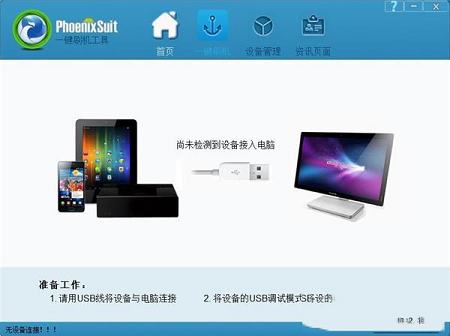
软件特色
主页功能模块运行软件程序时默认进入的第一个模块,也可以通过点击按钮 进入主页界面。插入Android智能设备之后,打开 Android设备的 adb 连接开关,软件检测到设备插入,获取设备信息并在主页界面进行显示,显示的信息包括:
(1)设备型号。
(2)固件版本信息。
(3)固件编译发行时间。
(4)Android版本信息。
(5)芯片型号。
(6)Linux内核版本信息。
一键刷机功能模块
检测到设备进入之后,就可以对设备进行刷机操作了。点击按钮 进入刷机模块界面,点击浏览按钮 在弹出的文件选择窗口中选择固件文件,选择完固件之后,点击 按钮即可刷机。
注意:刷机过程中请勿拔出设备,以免造成设备损坏!
设备管理模块
除了支持刷机操作之外,还支持设备管理功能:一键备份设备中的 apk 文件、一键恢复之前备份的 apk 文件、批量安装多个 apk 文件、重启设备、切换设备至 recovery模式。 (1)一键备份。点击一键备份按钮 ,程序开始备份智能设备中安装的 apk 应用程序,如果备份中途需要中断操作,直接点击取消即可。
apk 应用程序备份目录为我的文档目录底下的 PhoenixSuit \ Backup \下的对应的设备型号目录。
(2)一键还原。点击一键还原按钮 ,可以将之前备份的 apk 应用恢复至智能设备。如果中途需要中断操作,点击取消按钮即可。
批量安装。点击批量安装按钮 ,在弹出的对话框中选择需要进行安装的apk 文件,支持多选。
(3)重启设备。当智能设备卡顿无法响应操作时,可以通过点击按钮 来重启设备。
(4)恢复模式。点击按钮 可以将设备切换至 recovery 模式下。如果设备不支持切换至 recovery 模式,那么设备将在重启之后直接进入 Android模式,无任何不良影响。 没有数据
注意事项
1.请勿与“LiveSuit”软件或者其它量产工具同时运行。2.此软件和豌豆荚、91手机助手等软件有冲突,运行此软件时请勿同时运行豌豆荚和91手机助手。
3.此软件一次只能操作一个智能设备,请勿同时插入多个开启了 adb 连接的智能设备。
4.刷机过程中请勿拔出设备,以免造成设备损坏!
5.如果一键刷机失败,可以使用强制模式的方式来烧写固件,步骤为:
(1)选择相应的固件文件;
(2)长按电源键10秒以上来关掉设备电源;
(3)松开电源键,按下任意一个非电源键并且不要松手;
(4)将需要升级的设备连接至 PC 机;
(5)短按电源键5到10次;
(6)松开所有的按键,设备将会进入自动升级;
(7)如果设备未进入自动升级,请尝试重复步骤①至⑦。
∨ 展开

 微软常用运行库合集v2019.10.19最新版
微软常用运行库合集v2019.10.19最新版 联想电源管理软件(Lenovo Energy Management)v6.0.2.0 官方版
联想电源管理软件(Lenovo Energy Management)v6.0.2.0 官方版 鼠标连击器v1.1.0电脑版
鼠标连击器v1.1.0电脑版 小苹果CF抽奖助手v54正式版
小苹果CF抽奖助手v54正式版 残缺宇宙修改器 V1.0 Steam版
残缺宇宙修改器 V1.0 Steam版
 ChromeCacheViewv2.15中文版
ChromeCacheViewv2.15中文版
 iLovePDFv0.9.763中文破解版
iLovePDFv0.9.763中文破解版
 Wise Data Recovery(数据恢复软件)v5.1.5.333中文绿色版
Wise Data Recovery(数据恢复软件)v5.1.5.333中文绿色版
 暴风影音5v5.80.0501.1111免费版
暴风影音5v5.80.0501.1111免费版
 慧荣U盘量产工具(SMI Mass Production Tool)v2.5.7.0绿色版
慧荣U盘量产工具(SMI Mass Production Tool)v2.5.7.0绿色版
 不坑盒子WPS版 V2023.0218 官方最新版
不坑盒子WPS版 V2023.0218 官方最新版
 AutoCAD模拟右键菜单 V1.31 免费版
AutoCAD模拟右键菜单 V1.31 免费版
 VMware Workstation Pro 17中文破解版 V17.0.0 永久激活密钥版
VMware Workstation Pro 17中文破解版 V17.0.0 永久激活密钥版
 openwrt插件大全 +20 最新免费版
openwrt插件大全 +20 最新免费版
 vmware17pro注册机 V17.0.0 最新免费版
vmware17pro注册机 V17.0.0 最新免费版
 最新谷歌地球中文破解版 V7.3.6.9264 免费版
最新谷歌地球中文破解版 V7.3.6.9264 免费版
 VMware Workstation Pro17免安装版 V17.0.0 绿色破解版
VMware Workstation Pro17免安装版 V17.0.0 绿色破解版
 vmware workstation 16破解版 V16.2.4 永久激活密钥版
vmware workstation 16破解版 V16.2.4 永久激活密钥版
 小天才智能手表Root工具 V1.0 最新免费版
小天才智能手表Root工具 V1.0 最新免费版
 儿童手表通用刷机工具 V2.7 官方最新版
儿童手表通用刷机工具 V2.7 官方最新版